스캔 색상, 객체 색상, 법선, 분류, 고도 및 광도를 기준으로 점 구름의 스타일을 지정할 수 있습니다.
색상 스타일 지정을 선택하려면
- 화면표시 관리자에서 스타일을 지정하려는 점 구름 도면층을 마우스 오른쪽 버튼으로 클릭한 후 다음 스타일 지정 옵션 중 하나를 선택합니다.
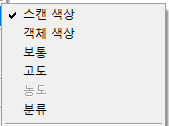
- 스캔 색상은 스캔 프로세스 동안 스캐너에 내장된 카메라에 의해 원래 캡처된 실제 색상으로 점을 표시합니다.
- 객체 색상은 점 구름 객체의 색상 특성을 해당 구름의 모든 점에 지정합니다.
- 법선은 점의 법선 방향을 기준으로 색상을 점에 지정합니다.
- 고도는 해당 Z 값을 기준으로 색상을 점에 지정합니다.
- 광도는 해당 레이저 펄스 반환 광도 값을 기준으로 색상을 점에 지정합니다.
- 분류는 해당 분류를 기준으로 색상을 점에 지정합니다.
주: 광도, 고도 및 분류의 경우, 스타일 지정은 점 구름 색상 맵 대화상자에 지정된 색상 구성표를 기준으로 합니다. 점 구름에 필요한 데이터가 없는 경우 스타일 지정 드롭다운에 해당 옵션이 회색으로 표시됩니다.
색상 구성표를 지정하려면
광도, 고도 및 분류 스타일 지정에 대한 색상 지정은 지정하는 색상 구성표를 기준으로 합니다. 각 스타일 지정에 서로 다른 색상 구성표를 지정할 수 있습니다.
- 화면표시 관리자에서 스타일을 지정하려는 점 구름 도면층을 마우스 오른쪽 버튼으로 클릭한 다음 스타일 설정을 선택합니다. 점 구름 색상 맵 대화상자에서 광도, 고도 및 분류 탭으로 이동하여 드롭다운에서 색상 구성표를 선택합니다.
색상 구성표를 사용자화하려면
광도 및 고도 스타일 지정의 경우 색상 구성표에 대해 색상 밴드 또는 그라데이션 램프를 편집하고 색상 램프가 적용되는 최소/최대 범위 값을 변경할 수 있습니다. 분류 스타일 지정의 경우 각 분류 범주에 대해 표시할 색상을 지정할 수 있습니다.
광도 및 고도 스타일 지정에 대해 색상 구성표를 사용자화하려면
- 화면표시 관리자에서 스타일을 지정할 점 구름 도면층을 마우스 오른쪽 버튼으로 클릭한 다음 스타일 설정을 선택합니다.
- 점 구름 색상 맵 대화상자에서 광도 또는 고도 탭을 클릭합니다.
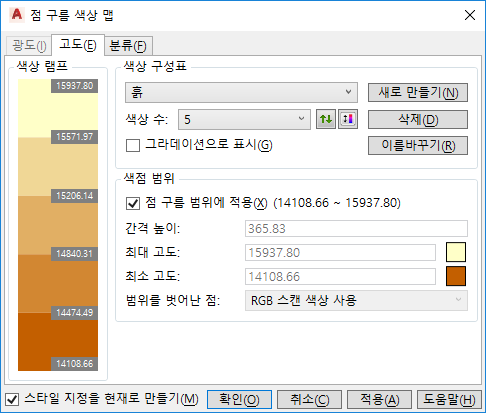
분류 스타일 지정에 대한 색상 구성표를 사용자화하려면
- 화면표시 관리자에서 스타일을 지정할 점 구름 도면층을 마우스 오른쪽 버튼으로 클릭한 다음 스타일 설정을 선택합니다.
- 점 구름 색상 맵 대화상자에서 분류 탭을 클릭합니다.
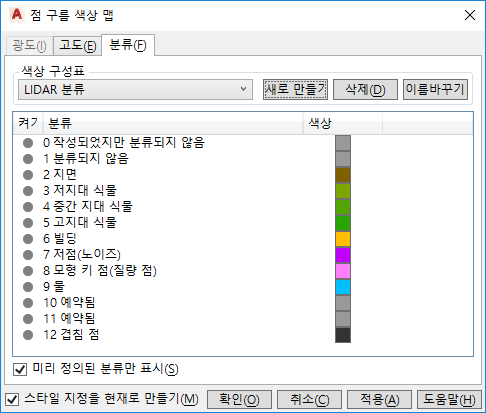
- 각 분류에 대한 점 구름 점의 표시를 조정하려면 켜기/끄기 아이콘을 클릭하여 표시를 켜거나 끕니다.
- 분류에 지정된 색상을 변경하려면 해당 색상 사각형을 클릭하고 새 색상을 선택합니다.